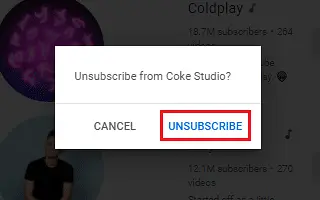Jak twierdzi wielu twórców treści YouTube, subskrypcje kanałów są całkowicie bezpłatne. Prosty. Wystarczy kliknąć lub dotknąć, aby zostać obserwatorem.
Jest jednak tyle czasu, co możemy zrobić, że w końcu zasubskrybujemy mnóstwo kanałów, jednocześnie ciesząc się garścią treści. W tym czasie wygodnie jest zrezygnować z subskrypcji, ale jeśli masz dużo subskrypcji, może to być trochę nużące.
Poniżej przedstawiamy, jak zbiorczo zrezygnować z subskrypcji YouTube. Przewijaj, aby to sprawdzić.
Jak zbiorczo zrezygnować z subskrypcji w YouTube na Androida
Co dziwne, YouTube na Androida szybciej wypisuje się zbiorczo niż wersja na komputery. Jednak nie jest możliwe anulowanie subskrypcji wszystkich kanałów za pomocą jednego dotknięcia, użytkownik musi wyraźnie wybrać wszystkie kanały z listy.
Istnieje wiele nieintuicyjnych części YouTube na Androida, które wymagają trochę pracy. Szczerze mówiąc, zarządzanie subskrypcjami nie jest szczególnie problematyczne. Wolę lepszy przegląd kanałów, które są aktualnie ściśle umieszczone na liście, ponieważ użytkownik musi przesunąć palcem w dół.
Przychodzi mi na myśl coś w rodzaju miniatur Zdjęć Google. W ten sposób użytkownicy mogą uzyskać lepszy przegląd kanałów, które śledzą. Ułatwi to nieco anulowanie subskrypcji.
Ale co to jest, na razie pozostanę przy tej liście. Jaki jest więc najłatwiejszy sposób anulowania subskrypcji zbiorczej w YouTube na Androida? Przełącz opcję Anuluj subskrypcję w menu Subskrypcje administratora.
Aby szybko anulować subskrypcję kanału YouTube, wykonaj następujące czynności:
- Otwórz YouTube na Androida .
- Stuknij kartę Subskrypcje na dole .
- Kliknij Zarządzaj . Powinieneś zobaczyć listę wszystkich obserwowanych kanałów.
- Teraz wszystko , co musisz zrobić, to przesunąć kartę od prawej do lewej dla każdego kanału, z którego chcesz zrezygnować . Powinieneś zobaczyć czerwony przycisk anulowania subskrypcji .
- Zacznij od góry i dotknij przycisku anulowania subskrypcji obok każdego kanału.
Możesz także przywrócić swoją subskrypcję, klikając przycisk Cofnij na dole. Lub znajdź kanał i zasubskrybuj ponownie. W tej chwili to najszybszy sposób.
Powyżej przyjrzeliśmy się, jak zbiorczo anulować subskrypcje w YouTube. Mamy nadzieję, że te informacje pomogły Ci rozwiązać problem.